上卷下钻
概述
上卷下钻:单击仪表盘中某个区域或字段时,维度的层次会发生变化,从而变换分析的粒度。
下钻举例:饼图中展示各省份的销售数据,单击广东省,即饼图切换为展示广东省各城市的销售数据。
上卷举例:在已下钻的图表中,展示的是广东省各城市的销售数据,单击省份,上卷回到各省份的销售数据。
设置步骤
步骤1:拖入字段A(如省份)至数据建模区
步骤2:拖入字段B(如城市)至字段A(如省份)的下方

注意:当拖入重复字段时,会出现提示【下钻字段{&字段&}已存在】
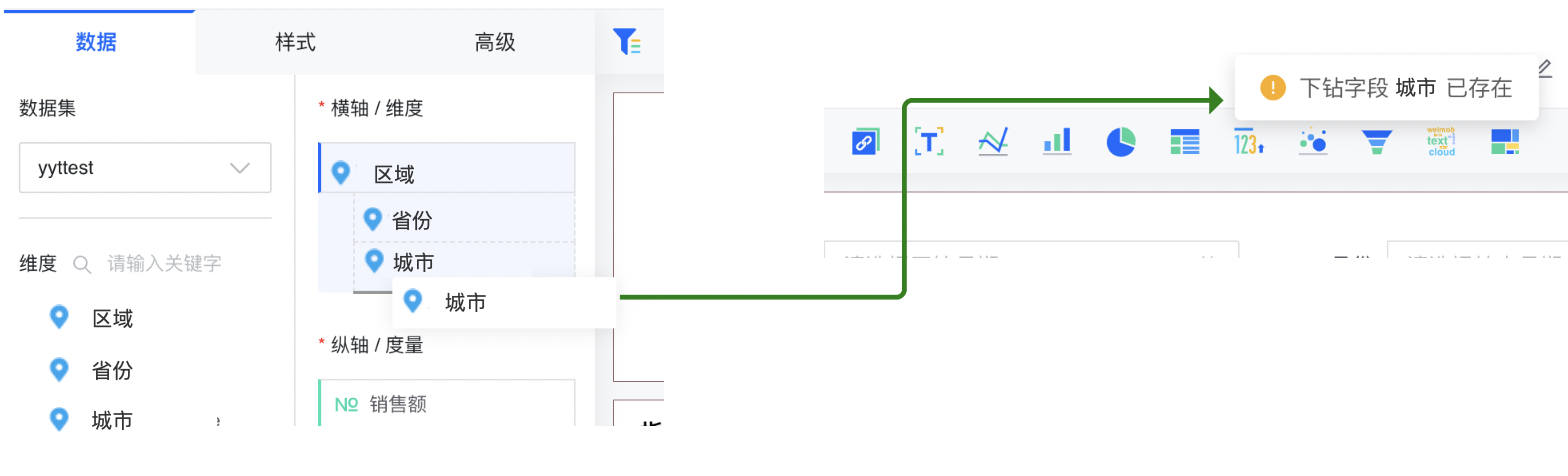
步骤3:开启下钻后,图表对应变化如下图。单击字段A(如省份),即可下钻至字段B(如城市)维度下的数据。
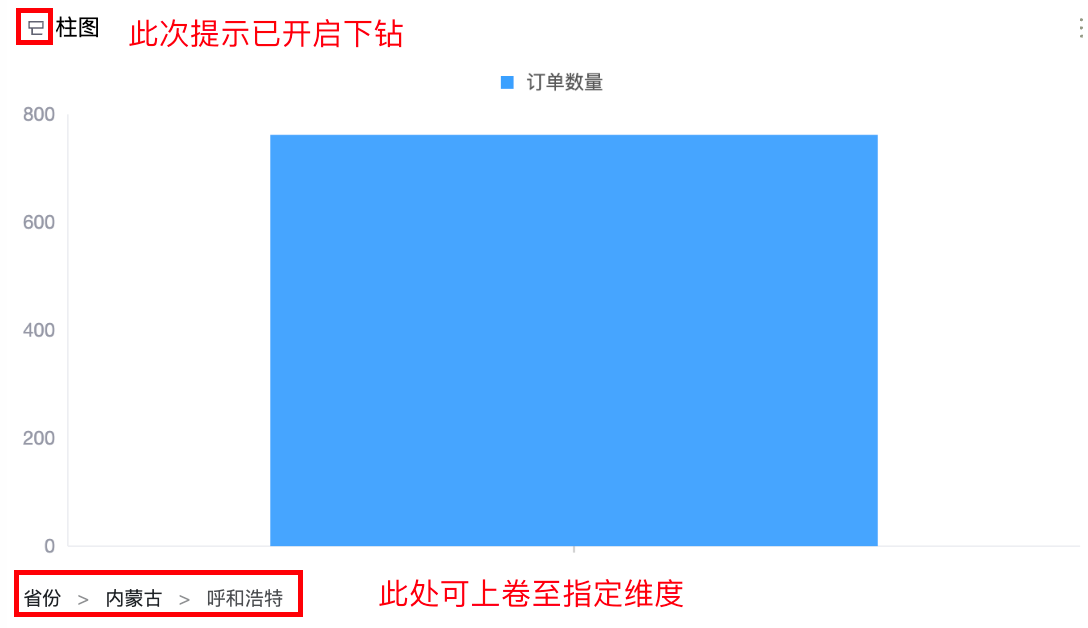
步骤4:在已下钻的图表左下角,单击可返回上一级。
示例
拖动字段至数据建模区
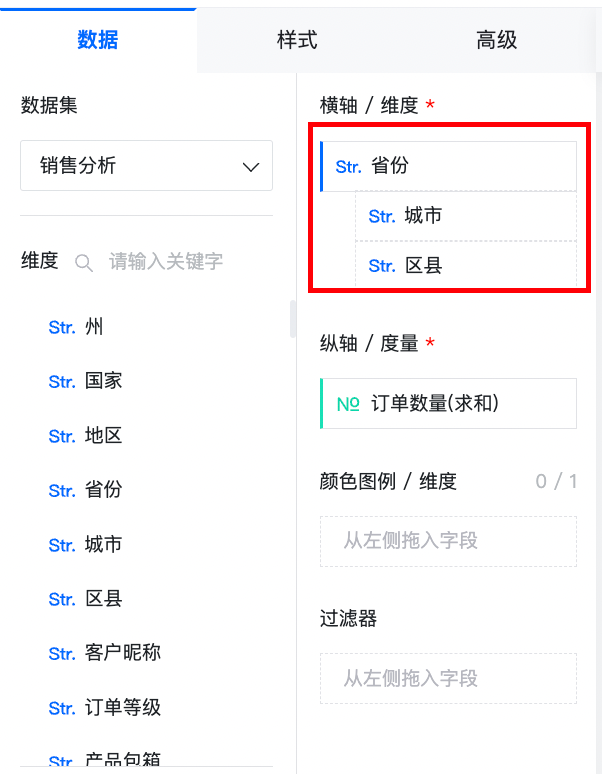
图表左上角图表表示已设置下钻
图表左下角可看上卷的维度,最后一个维度不可点击
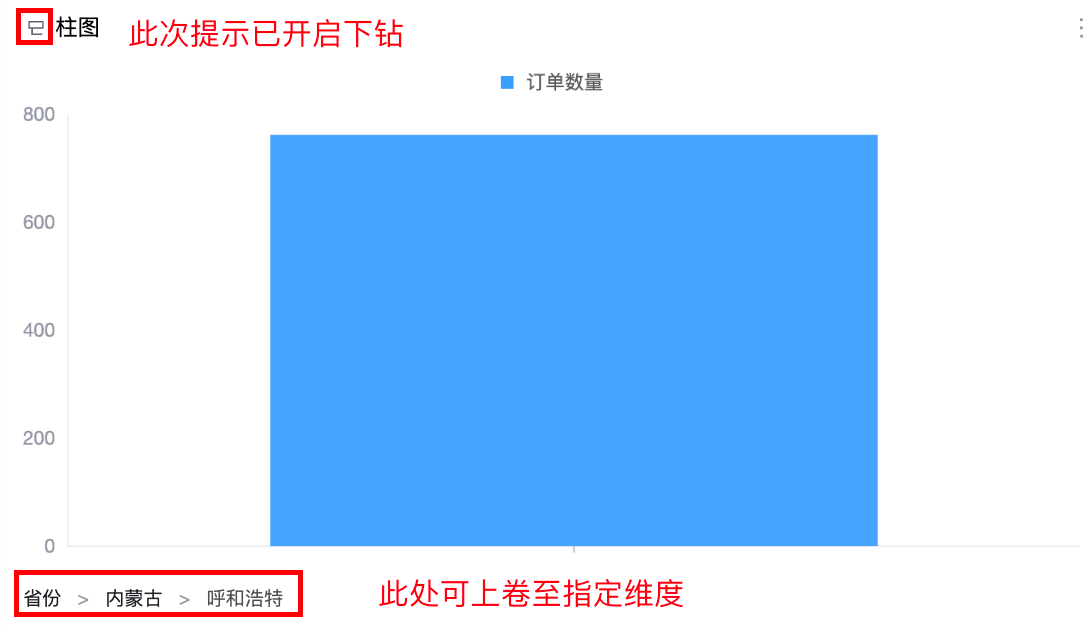
联动
概述
联动功能,即单击仪表盘中某个图表的某个字段时,仪表盘中和这个图表相关的其他图表的内容会发生联动变化。
设置步骤
图表A和图表B联动的设置步骤:
1.
在图表A的高级设置中,单击「图表联动」的编辑按钮
2.
在图表联动弹窗中,点击新增按钮
3.
选择需要绑定的字段,即图表A和图表B联动的字段
4.
选择要联动的图表。同源数据集表示图表A和图表B的数据集为同一来源,非同源数据集表示图表A和图表B的数据集不是同一来源
5.
单击确定
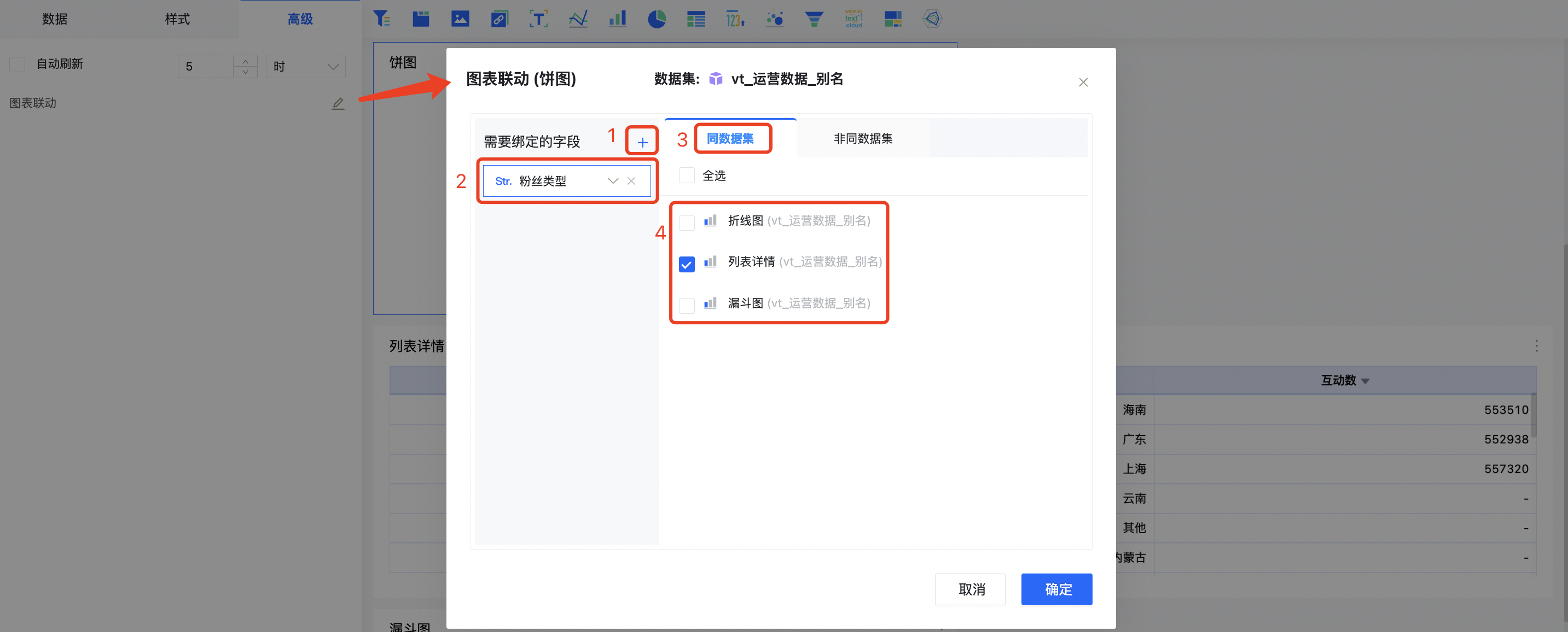
示例
1.
设置饼图和列表的联动字段为「粉丝类型」
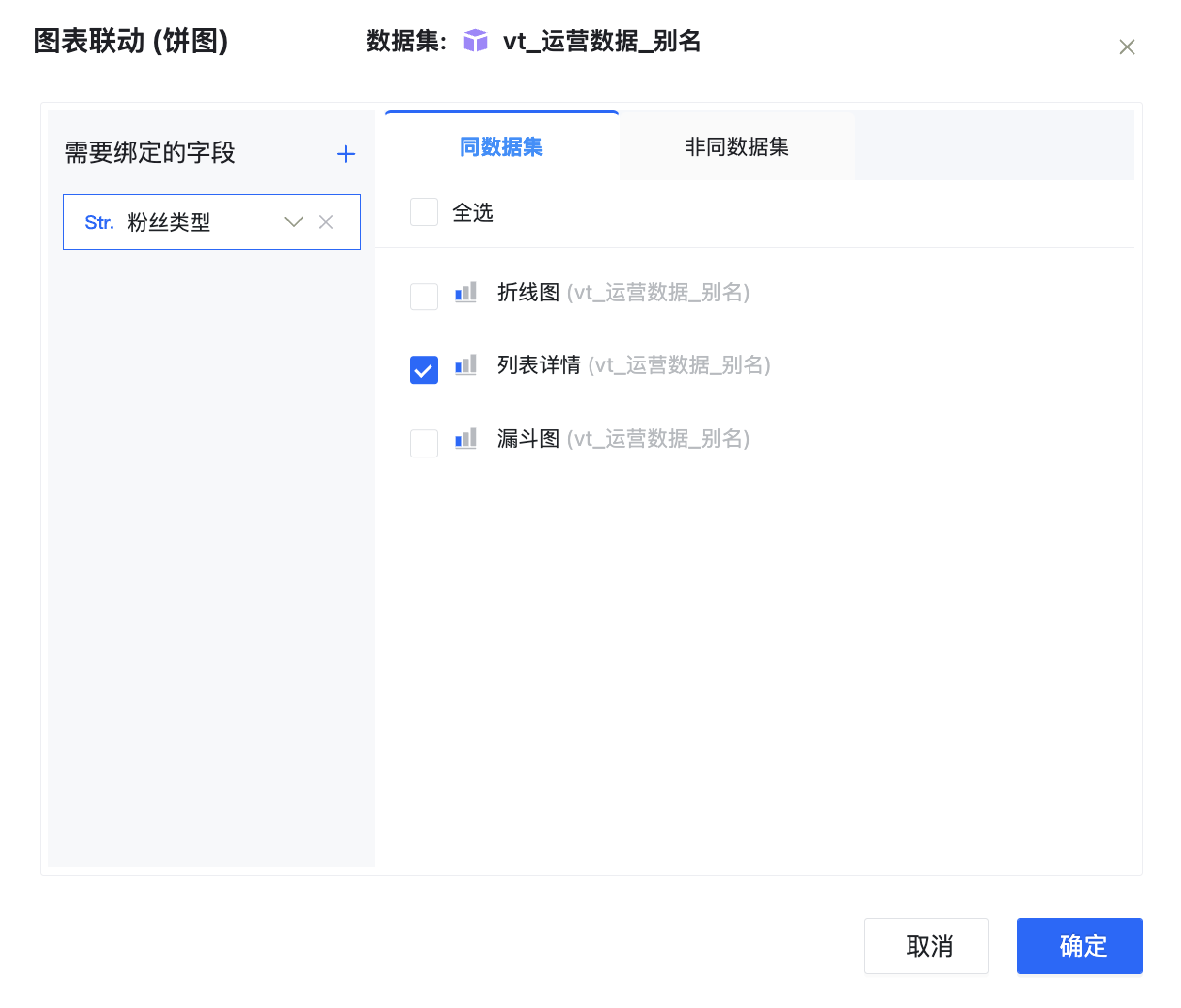
2.
未联动前的饼图和列表内容如下:
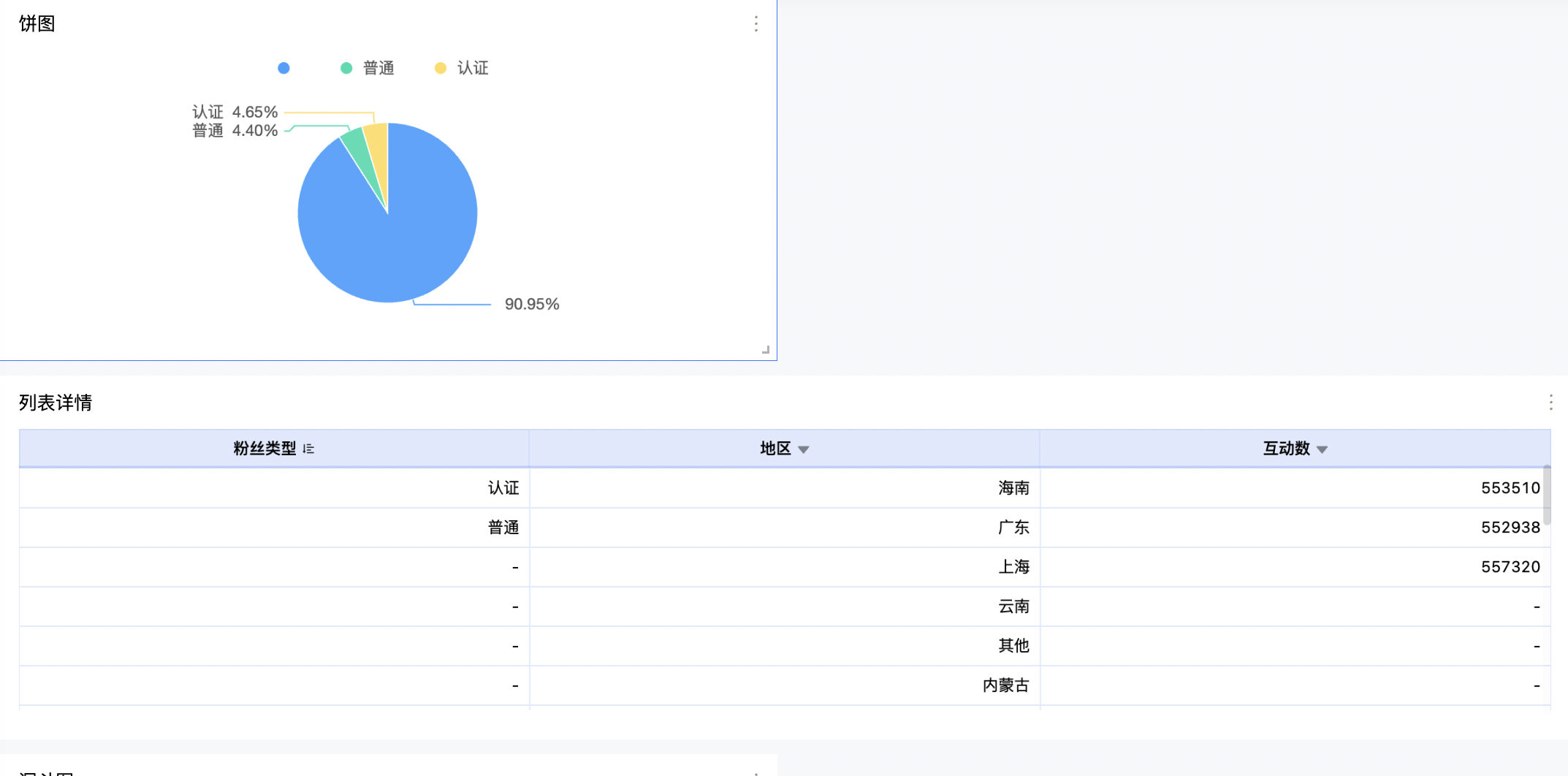
3.
单击「粉丝类型」字段中的「普通」,则列表发生联动,仅展示「普通」字段相关内容
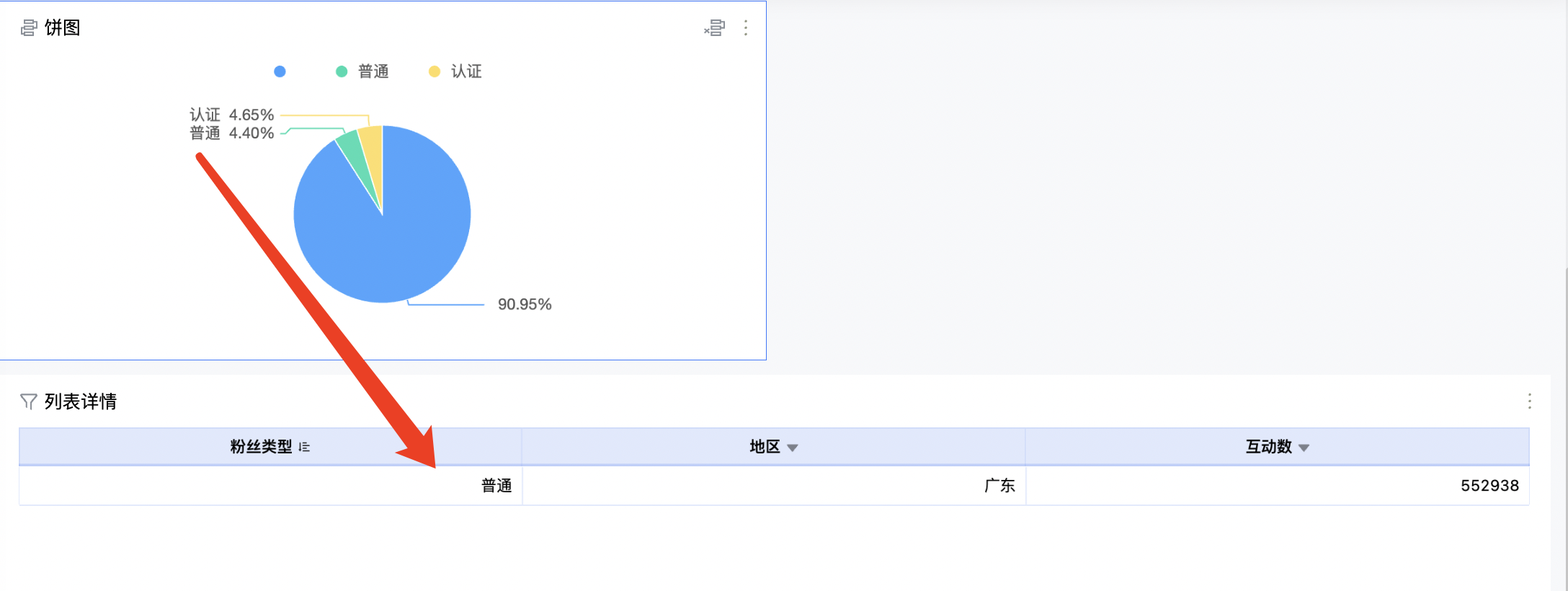
4.
单击饼图右上角「取消联动」按钮,可恢复联动前的图表展示内容
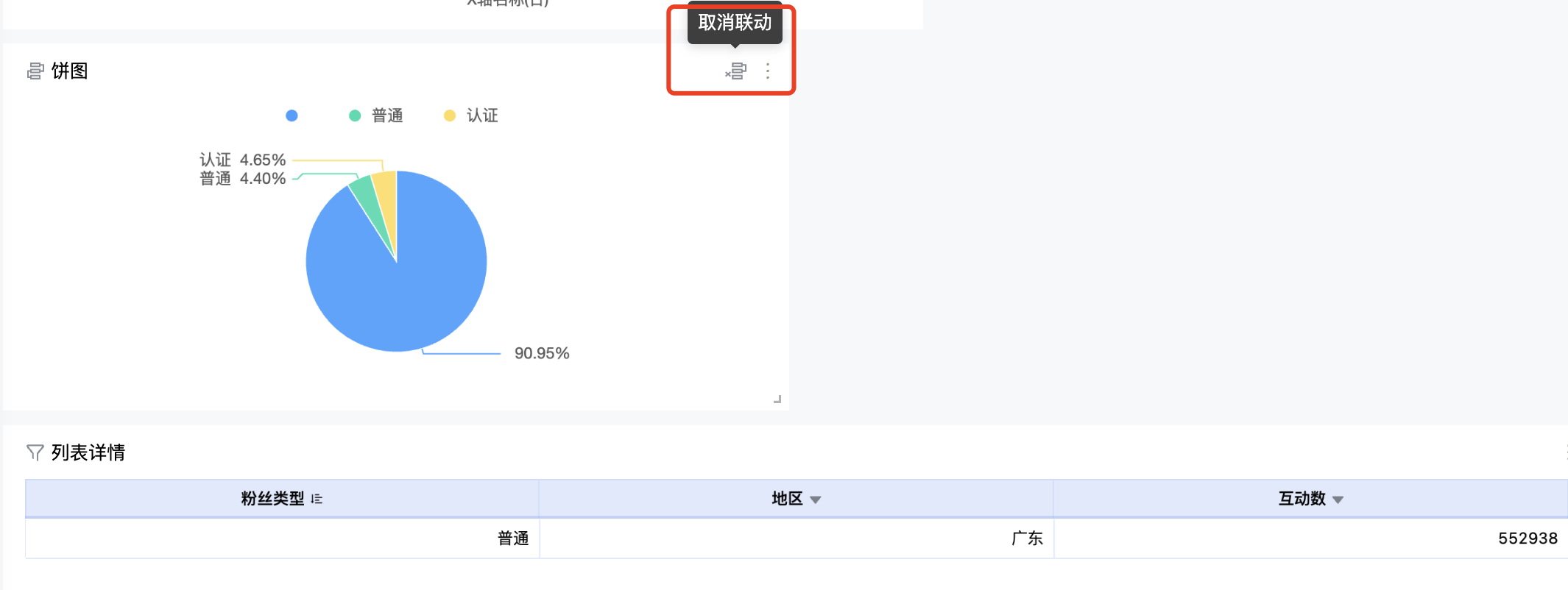
首页 / 微盟零售(新)交互分析更新时间:2023-04-01 15:52上卷下钻概述上卷下钻:单击仪表盘中某个区域或字段时,维度的层次会发生变化,从而变换分析的粒度。下钻举例:饼图中展示各省份的销售数据,单击广东省,即饼图切换为展示广东省各城市的销售数据。上卷举例:在已下钻的图表中,展示的是广东省各城市的销售数据,单击省份,上卷回到各省份的销售数据。设置步骤步骤1:拖入字段A(如省份)至数据建模区步骤2:拖入字段B(如城市)至字段A(如省份)的下方注意:当拖入重复字段时,会出现提示【下钻字段{&字段&}已存在】步骤3:开启下钻后,图表对应变化如下图。单击字段A(如省份),即可下钻至字段B(如城市)维度下的数据。步骤4:在已下钻的图表左下角,单击可返回上一级。示例拖动字段至数据建模区图表左上角图表表示已设置下钻图表左下角可看上卷的维度,最后一个维度不可点击联动概述联动功能,即单击仪表盘中某个图表的某个字段时,仪表盘中和这个图表相关的其他图表的内容会发生联动变化。设置步骤图表A和图表B联动的设置步骤:
1.
在图表A的高级设置中,单击「图表联动」的编辑按钮
2.
在图表联动弹窗中,点击新增按钮
3.
选择需要绑定的字段,即图表A和图表B联动的字段
4.
选择要联动的图表。同源数据集表示图表A和图表B的数据集为同一来源,非同源数据集表示图表A和图表B的数据集不是同一来源
5.
单击确定示例
1.
设置饼图和列表的联动字段为「粉丝类型」
2.
未联动前的饼图和列表内容如下:
3.
单击「粉丝类型」字段中的「普通」,则列表发生联动,仅展示「普通」字段相关内容
4.
单击饼图右上角「取消联动」按钮,可恢复联动前的图表展示内容